Точка доступу - це Інтернет-з'єднання, яке маєфізичне розташування. Це в основному означає, що певне фізичне місце дозволяє вам підключитися до Інтернету. Це термін, який має різні значення в різних контекстах. Це стосується фізичного місця, яке надасть вам доступ до Інтернету, але це було ще тоді, коли бездротова технологія не була річчю. Тепер у вас є Інтернет на ходу, а це означає, що точки доступу не обмежені фізичними адресами. Будь-який портативний пристрій, який може підключитися до Інтернету, може перетворитись на точку доступу. Ви також можете використовувати VPN для гарячих точок, якщо ви хочете отримати додаткову конфіденційність.

Мобільна точка доступу
Точкові точки були простою, неоспорною справоюдо тих пір, поки вони були лише еквівалентом загальнодоступних мереж WiFi. З бездротовим підключенням все змінилося, і термін мобільна точка доступу став загальним місцем. Мобільна точка доступу - це, в основному, мережа, до якої можуть підключитися кілька пристроїв, і ви можете взяти це з'єднання будь-де.
Різниця, однак, полягає в тому, що мобільні телефони покладаютьсяна таких мережевих постачальників, як AT&T та T-Mobile, щоб живити інтернет-з'єднання. Потім телефон робить це з'єднання доступним для інших пристроїв. Це призводить до великої перевантаженості мережі, і не багато постачальників мереж були надто схвильовані з цього приводу. Коли смартфони стали здатними ставати гарячими точками для мобільних пристроїв, провайдери мережі були не надто задоволені цим і функцію було заблоковано настільки, наскільки вони могли. Це було однією з головних причин, що власники iPhone встромили свої телефони, і користувачі Android вкоренили свої пристрої.
З цього моменту провайдери мережі послабили тастворити мобільну точку доступу на iPhone або телефоні Android неймовірно просто, не потрібно джейлбрейк або корінь. Ноутбуки також можуть стати мобільними гарячими точками, якщо вони мають мережеву карту, або вони можуть використовувати свою мережу WiFi або Ethernet для створення точки доступу. Сила сигналу, звичайно, буде змінюватися, оскільки телефон або ваш ноутбук не настільки потужні, як роутер.
Підключення до гарячих точок
Підключення до гарячих точок - це більш-менш те самеяк підключення до будь-якої мережі WiFi. Можливо, вам доведеться часом приймати кілька умов. Точкові точки відкриті не для всіх, щоб підключитися до них; ви можете встановити паролі, щоб переконатися, що до нього можуть підключитися лише авторизовані користувачі, тому крім прийняття умов вам потрібно буде ввести пароль.
Windows 7, 8/8.1, 10, iOS, Android та macOS дозволяють вам створювати гарячі точки на своєму пристрої. Якщо ви використовуєте телефон iPhone або Android для створення точки доступу, а ви використовуєте свої мережеві дані, тоді кожен, хто підключається до вашої точки доступу, також буде використовувати той самий план даних.
Є два способи підключення до точки доступу;бездротовий або дротовий. З гарячих точок, створених на телефоні, лише один пристрій може підключатися за допомогою дроту, але інші пристрої можуть підключатися бездротово. Коли ви підключитесь до точки доступу бездротовим шляхом, все, що вам потрібно зробити, - це відкрити додаток Налаштування на своєму телефоні, торкніться Wi-Fi мереж та шукати точку доступу, щоб підключитися до неї.
Створення гарячих точок
Windows 10
Створення мобільної точки доступу в Windows 10 єсмішно легко. Торкніться комбінації клавіш Win + A, щоб відкрити Центр дій. Клацніть параметр "Розгорнути" внизу та знайдіть "Мобільна точка доступу". Клацніть його, щоб увімкнути точку доступу.
Ваш ноутбук або планшет зараз є мобільною точкою доступупроте кожен, хто хоче підключитися до нього, знадобиться пароль. Щоб потрапити на панель налаштувань, яка дає вам пароль, найшвидший шлях - знову відкрити Центр дій. Клацніть правою кнопкою миші перемикач мобільної точки доступу та виберіть "Перейти до налаштувань".
Панель налаштувань надасть вам пароль, яким потрібно поділитися з усіма бажаючими підключитися до нього. Ви також можете дозволити з'єднання через WiFi або Bluetooth.
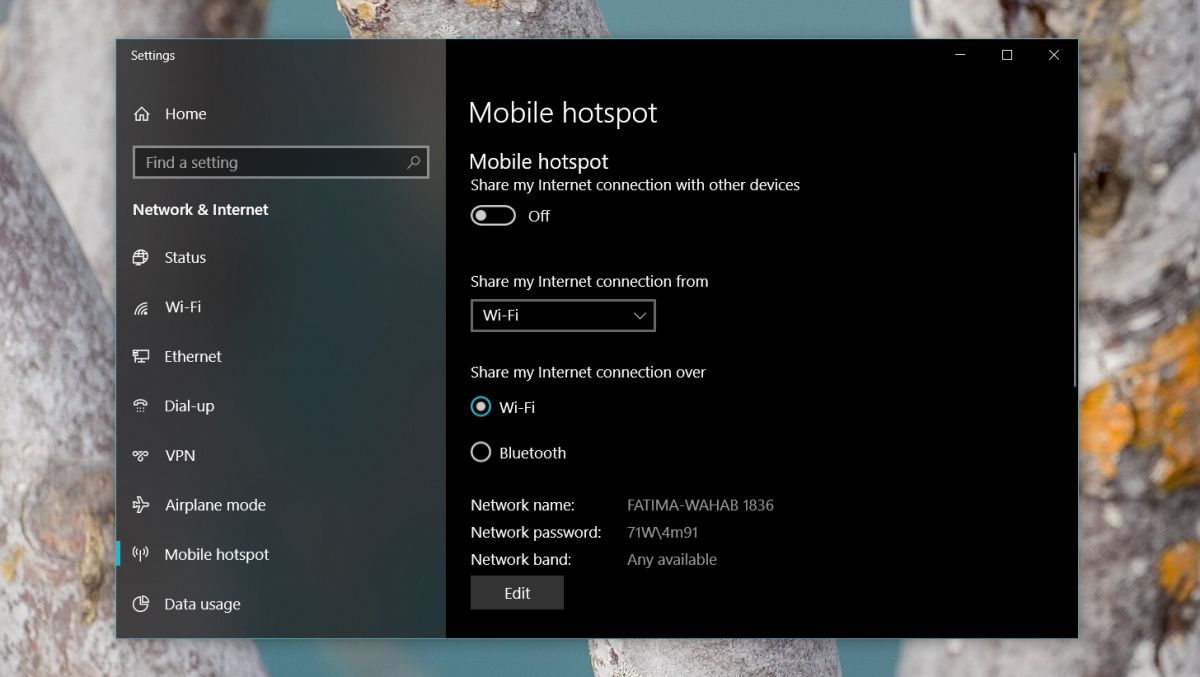
macOS
Відкрийте Налаштування системи та натисніть Спільний доступ. У стовпці зліва виберіть Інтернет-спільний доступ у списку послуг. Виберіть спосіб включення, тобто через WiFi, Bluetooth, Ethernet тощо, і ввімкніть його.
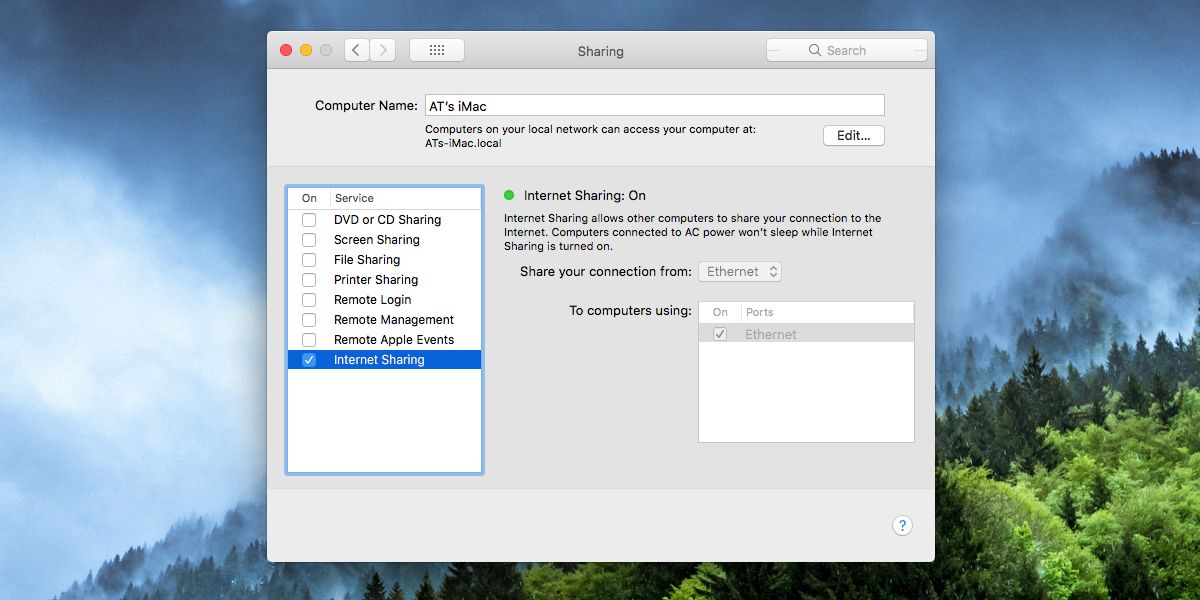
iOS
Відкрийте додаток Налаштування та шукайте ОсобистіТочка доступу Торкніться її та увімкніть перемикач Особиста точка доступу. На цьому ж екрані є пароль, яким потрібно поділитися з тим, хто потребує підключення до нього. Ви можете змінити пароль, якщо хочете.
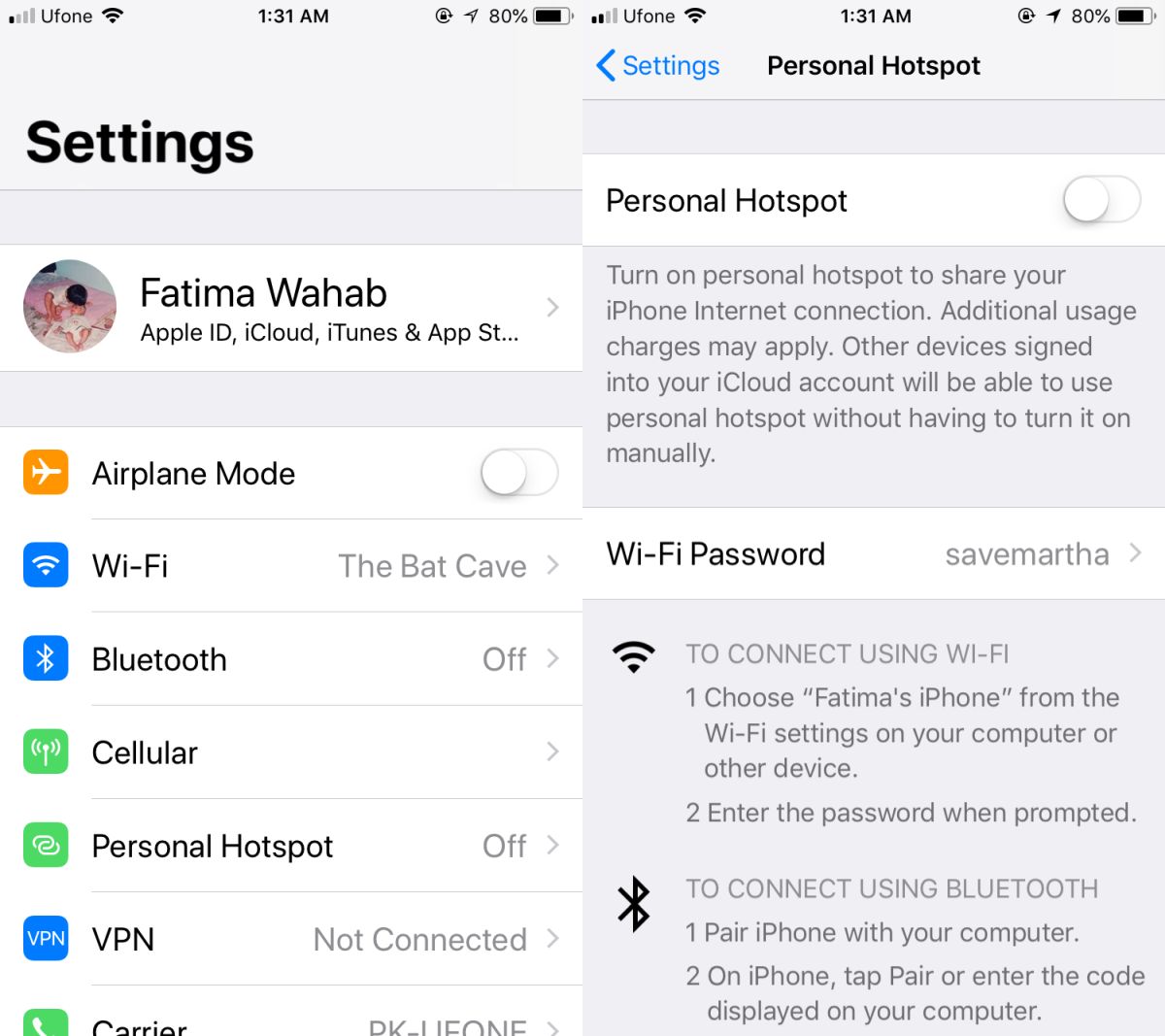
Android
Відкрийте додаток Налаштування та торкніться Мережа та Інтернет. Торкніться точки доступу та прив’язування. Увімкніть будь-який режим, для якого потрібно включити точку доступу. Ви можете відредагувати ім'я точки доступу Wi-Fi та його пароль.
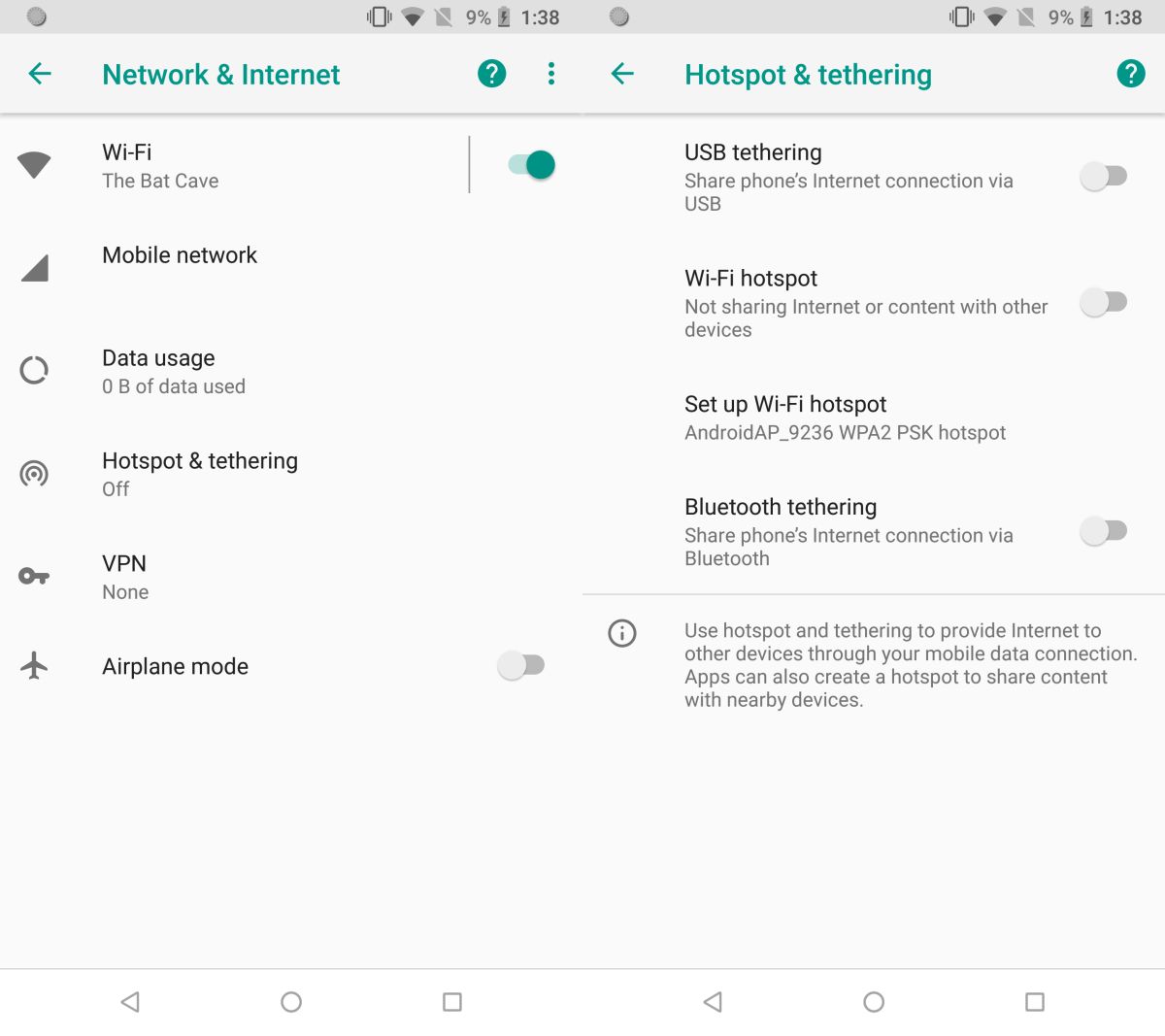
Linux
Щоб дізнатися, як налаштувати точку доступу в Linux, перегляньте цю публікацію.
Обмеження даних та обмеження
Мережеві провайдери скоротилися на точці доступуфункціональність і більше не вимагають виробники пристроїв блокують цю функцію на рівні ОС. У них все ще є обмеження даних і пропускної здатності, тому якщо ви використовуєте свою мобільну мережу для створення мобільної точки доступу, переконайтеся, що ваш постачальник послуг не збирається платити за них додатково або блокує вашу послугу.













Коментарі